 Mobiles Tutorial
Mobiles Tutorial
 Android Telefon
Android Telefon
 So aktivieren Sie den Zahlungsschutz auf OnePlus 9pro_Schritte zum Aktivieren des Zahlungsschutzes auf OnePlus 9pro
So aktivieren Sie den Zahlungsschutz auf OnePlus 9pro_Schritte zum Aktivieren des Zahlungsschutzes auf OnePlus 9pro
So aktivieren Sie den Zahlungsschutz auf OnePlus 9pro_Schritte zum Aktivieren des Zahlungsschutzes auf OnePlus 9pro
Der PHP-Editor Xiaoxin stellt Ihnen ausführlich die Schritte zur Aktivierung der Zahlungsschutzfunktion von OnePlus 9 Pro vor. Der Zahlungsschutz ist ein wichtiges Sicherheitsmerkmal, das die Zahlungsinformationen und die Kontosicherheit der Benutzer wirksam schützen kann. Mit einfachen Einstellungen können Sie den Zahlungsschutz ganz einfach aktivieren, um sicherere und zuverlässigere Zahlungen bei der Verwendung von OnePlus 9 Pro zu gewährleisten. Lassen Sie uns als Nächstes mehr über die Schritte zum Aktivieren der Zahlungsschutzfunktion von OnePlus 9 Pro erfahren!
1. Klicken Sie auf dem Desktop auf die Mobile Manager-App.
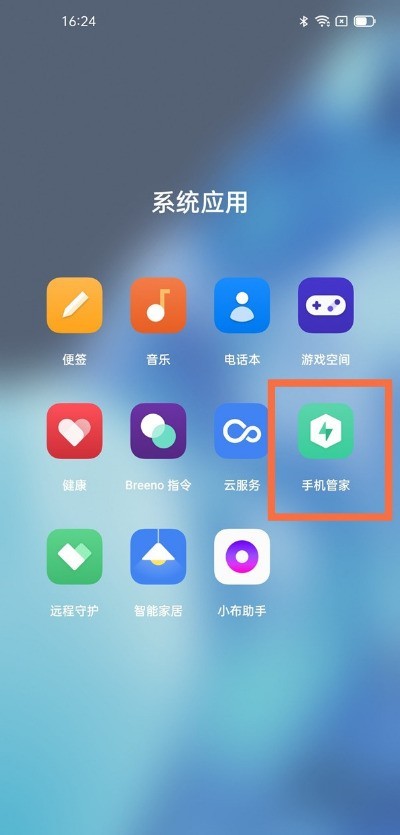
2. Klicken Sie auf [Zahlungsschutz].
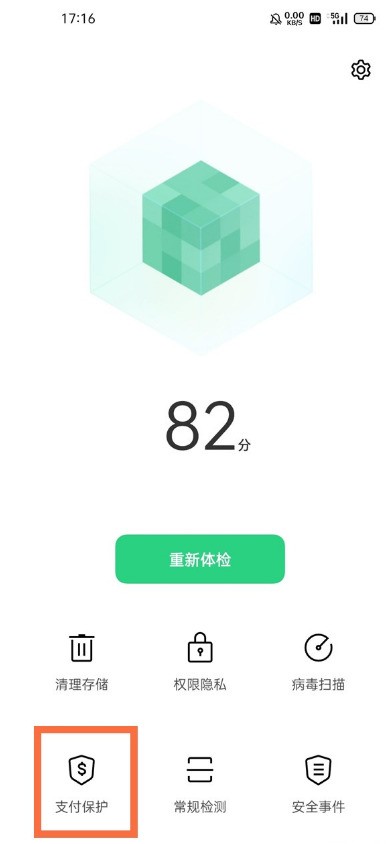
3. Schalten Sie den Schalter auf der rechten Seite der Anwendung ein, die Sie öffnen möchten.
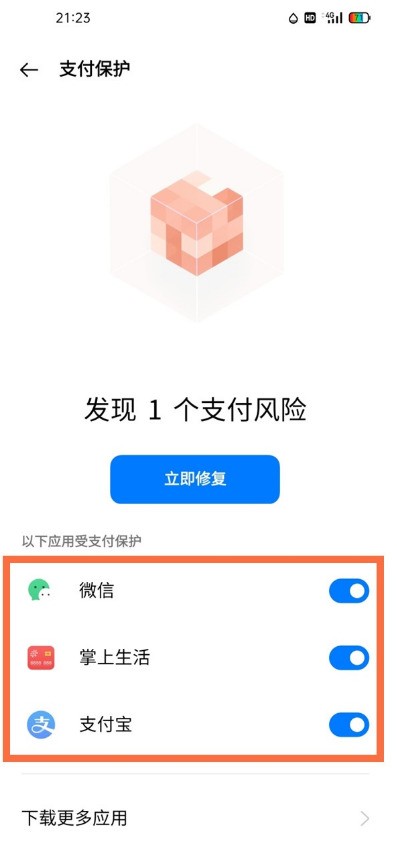
Das obige ist der detaillierte Inhalt vonSo aktivieren Sie den Zahlungsschutz auf OnePlus 9pro_Schritte zum Aktivieren des Zahlungsschutzes auf OnePlus 9pro. Für weitere Informationen folgen Sie bitte anderen verwandten Artikeln auf der PHP chinesischen Website!

Heiße KI -Werkzeuge

Undresser.AI Undress
KI-gestützte App zum Erstellen realistischer Aktfotos

AI Clothes Remover
Online-KI-Tool zum Entfernen von Kleidung aus Fotos.

Undress AI Tool
Ausziehbilder kostenlos

Clothoff.io
KI-Kleiderentferner

Video Face Swap
Tauschen Sie Gesichter in jedem Video mühelos mit unserem völlig kostenlosen KI-Gesichtstausch-Tool aus!

Heißer Artikel

Heiße Werkzeuge

Notepad++7.3.1
Einfach zu bedienender und kostenloser Code-Editor

SublimeText3 chinesische Version
Chinesische Version, sehr einfach zu bedienen

Senden Sie Studio 13.0.1
Leistungsstarke integrierte PHP-Entwicklungsumgebung

Dreamweaver CS6
Visuelle Webentwicklungstools

SublimeText3 Mac-Version
Codebearbeitungssoftware auf Gottesniveau (SublimeText3)

Heiße Themen
 1393
1393
 52
52
 1207
1207
 24
24
 So aktivieren Sie den Weitwinkelmodus auf OnePlus 9pro_So aktivieren Sie den Weitwinkelmodus auf OnePlus 9pro
Mar 23, 2024 pm 01:20 PM
So aktivieren Sie den Weitwinkelmodus auf OnePlus 9pro_So aktivieren Sie den Weitwinkelmodus auf OnePlus 9pro
Mar 23, 2024 pm 01:20 PM
1. Suchen und öffnen Sie das Kamerasymbol auf dem Desktop. 2. Klicken Sie oben auf der Fotoseite auf das Drei-Zahlen-Symbol, um die Ultraweitwinkel-Benutzeroberfläche aufzurufen. 3. Sie können den Weitwinkelbereich auch unabhängig anpassen.
 So richten Sie die Dual-WLAN-Netzwerkbeschleunigung auf dem OnePlus 9pro ein_So richten Sie die Dual-WLAN-Netzwerkbeschleunigung auf dem OnePlus 9pro ein
Mar 23, 2024 am 09:16 AM
So richten Sie die Dual-WLAN-Netzwerkbeschleunigung auf dem OnePlus 9pro ein_So richten Sie die Dual-WLAN-Netzwerkbeschleunigung auf dem OnePlus 9pro ein
Mar 23, 2024 am 09:16 AM
1. Klicken Sie im Telefoneinstellungsmenü auf [WLAN]. 2. Klicken Sie auf [Dual WiFi Network Acceleration]. 3. Schalten Sie den Schalter auf der rechten Seite von [Smart Start Dual WiFi Network Acceleration] ein.
 So aktivieren Sie den Bluetooth-Audiocodec auf OnePlus 9pro_Schritte zum Aktivieren des Bluetooth-Audiocodecs auf OnePlus 9pro
Mar 22, 2024 pm 06:21 PM
So aktivieren Sie den Bluetooth-Audiocodec auf OnePlus 9pro_Schritte zum Aktivieren des Bluetooth-Audiocodecs auf OnePlus 9pro
Mar 22, 2024 pm 06:21 PM
1. Klicken Sie im Telefoneinstellungsmenü auf [Andere Einstellungen]. 2. Klicken Sie auf [Entwickleroptionen]. 3. Klicken Sie auf [Bluetooth Audio Codec]. 4. Überprüfen Sie [LHDC]. Tipp der Redaktion: Für diese Funktion muss das Bluetooth-Headset auch das LHDC-Codec-Format unterstützen.
 So aktivieren Sie Bluetooth auf OnePlus 9pro_So aktivieren Sie Bluetooth auf OnePlus 9pro
Mar 23, 2024 pm 02:06 PM
So aktivieren Sie Bluetooth auf OnePlus 9pro_So aktivieren Sie Bluetooth auf OnePlus 9pro
Mar 23, 2024 pm 02:06 PM
1. Klicken Sie im Telefoneinstellungsmenü auf [Bluetooth]. 2. Schalten Sie den Bluetooth-Schalter ein und das Telefon sucht automatisch nach verbindbaren Geräten. Klicken Sie auf den Gerätenamen und warten Sie auf die erfolgreiche Kopplung. 3. Sie können auch die Statusleiste vom oberen Bildschirmrand herunterziehen und auf das Symbol [Bluetooth] klicken.
 So stellen Sie die Flash-Erinnerungsfunktion auf OnePlus 9pro ein_So richten Sie die Flash-Erinnerungsfunktion auf OnePlus 9pro ein
Mar 23, 2024 pm 02:51 PM
So stellen Sie die Flash-Erinnerungsfunktion auf OnePlus 9pro ein_So richten Sie die Flash-Erinnerungsfunktion auf OnePlus 9pro ein
Mar 23, 2024 pm 02:51 PM
1. Suchen und öffnen Sie das Telefon auf dem Desktop und klicken Sie auf die drei Punkte in der oberen rechten Ecke. 2. Klicken Sie auf die Option [Einstellungen]. 3. Schalten Sie den Schalter auf der rechten Seite von [Incoming Call Flash] ein.
 So fügen Sie Desktop-Plug-Ins zu OnePlus 9pro hinzu_So fügen Sie Desktop-Plug-Ins zu OnePlus 9pro hinzu
Mar 23, 2024 am 08:11 AM
So fügen Sie Desktop-Plug-Ins zu OnePlus 9pro hinzu_So fügen Sie Desktop-Plug-Ins zu OnePlus 9pro hinzu
Mar 23, 2024 am 08:11 AM
1. Halten Sie eine leere Stelle auf dem Desktop gedrückt, um die Desktop-Bearbeitungsoberfläche aufzurufen, und klicken Sie auf [Plug-ins]. 2. Wählen Sie das einzustellende Plug-in aus. Nachdem das Hinzufügen abgeschlossen ist, wird es auf dem Desktop angezeigt.
 So verbergen Sie den App-Namen auf OnePlus 9pro_So verbergen Sie den App-Namen auf OnePlus 9pro
Mar 23, 2024 pm 06:10 PM
So verbergen Sie den App-Namen auf OnePlus 9pro_So verbergen Sie den App-Namen auf OnePlus 9pro
Mar 23, 2024 pm 06:10 PM
1. Halten Sie eine leere Stelle auf dem Desktop gedrückt, um die Desktop-Bearbeitungsoberfläche aufzurufen, und klicken Sie auf [Mehr]. 2. Klicken Sie auf die Option [Symbol]. 3. Schieben Sie die Schaltfläche unter [Größe des Anwendungsnamens] ganz nach links.
 So migrieren Sie Daten auf OnePlus 9pro_Tutorial zur Datenmigration auf OnePlus 9pro
Mar 22, 2024 pm 09:40 PM
So migrieren Sie Daten auf OnePlus 9pro_Tutorial zur Datenmigration auf OnePlus 9pro
Mar 22, 2024 pm 09:40 PM
1. Laden Sie „OnePlus Moving“ und „Mobile Phone Moving“ aus dem OnePlus Store auf Ihr altes Telefon herunter. Öffnen Sie nach der Installation „OnePlus Moving“ auf Ihrem alten Telefon. Wenn ein Popup erscheint Speicherberechtigungen für dieses Gerät erhalten? ] Bitte wählen Sie [Immer zulassen]. 2. Öffnen Sie „Mobiltelefon“ auf dem neuen Telefon, wählen Sie „Dies ist ein neues Telefon“ > wählen Sie „Von OnePlus-Telefon importieren“ > wählen Sie „Mobiltelefon“. 3. Mit der Funktion „Mobiler Umzug“ des alten Telefons den QR-Code des neuen Telefons scannen > die zu verschiebenden Daten auswählen > mit dem Umzug beginnen > abschließen.



